使用过演示文稿的朋友们都知道,常常会在幻灯片的内容上使用超链接可以快速翻到需要的那一页幻灯片。下面小编就来告诉大家如何在WPS演示中使用超链接的命令,一起来看看吧。新建默认模板wps演示文稿,内容版式为空白版式。单击在线素材中的目录项,单击目录选项卡,选中其中一种目录,右击选择快捷菜单中的“插入&rd......
WPS excel如何秒录部门人员名单
WPS教程
2021-09-28 09:12:04
上期内容我们介绍了局部单元格的添加与删除小技巧,今天,再来带大家了解一下秒录人员名单的便捷方法吧~
在工作中,我们时常会面对大大小小的表格,每个表格几乎都少不了要添加部门人员名单一项(或是对相同项目的重复录入工作),那么面对形式一致的表格,我们可以采取复制、粘贴的方法,可是如果遇到了不同形式的表格时,又该怎么办呢?难不成还要一个一个去敲键盘录入么?
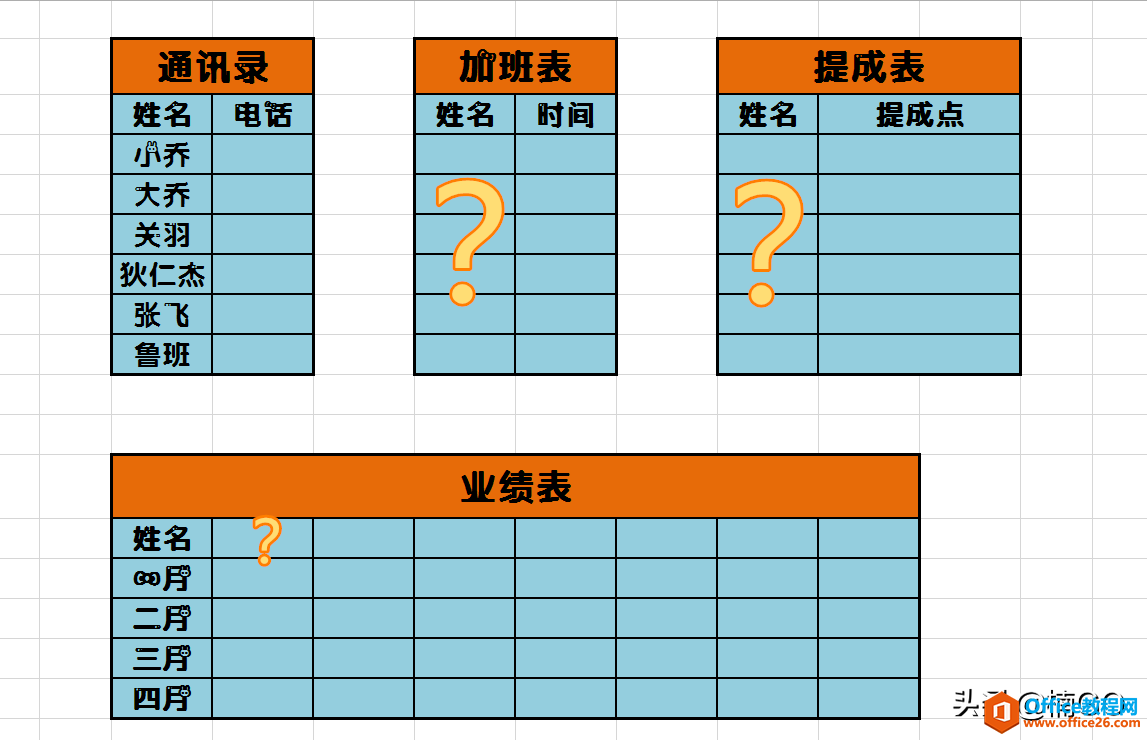
像遇到这种情况的时候,我们只需要点击界面左上角的“文件”选项,选择“选项”功能(或使用快捷键:ALT - F -L),打开“选项窗口”,选择“自定义序列”。
接着,在“输入序列”一栏,载入各个部门的人员名单(每个姓名之间是要输入回车键进行分隔的哦),输入完成后,点击“添加”按钮即可。wps下一页如何增加_wps下一页增加的方法
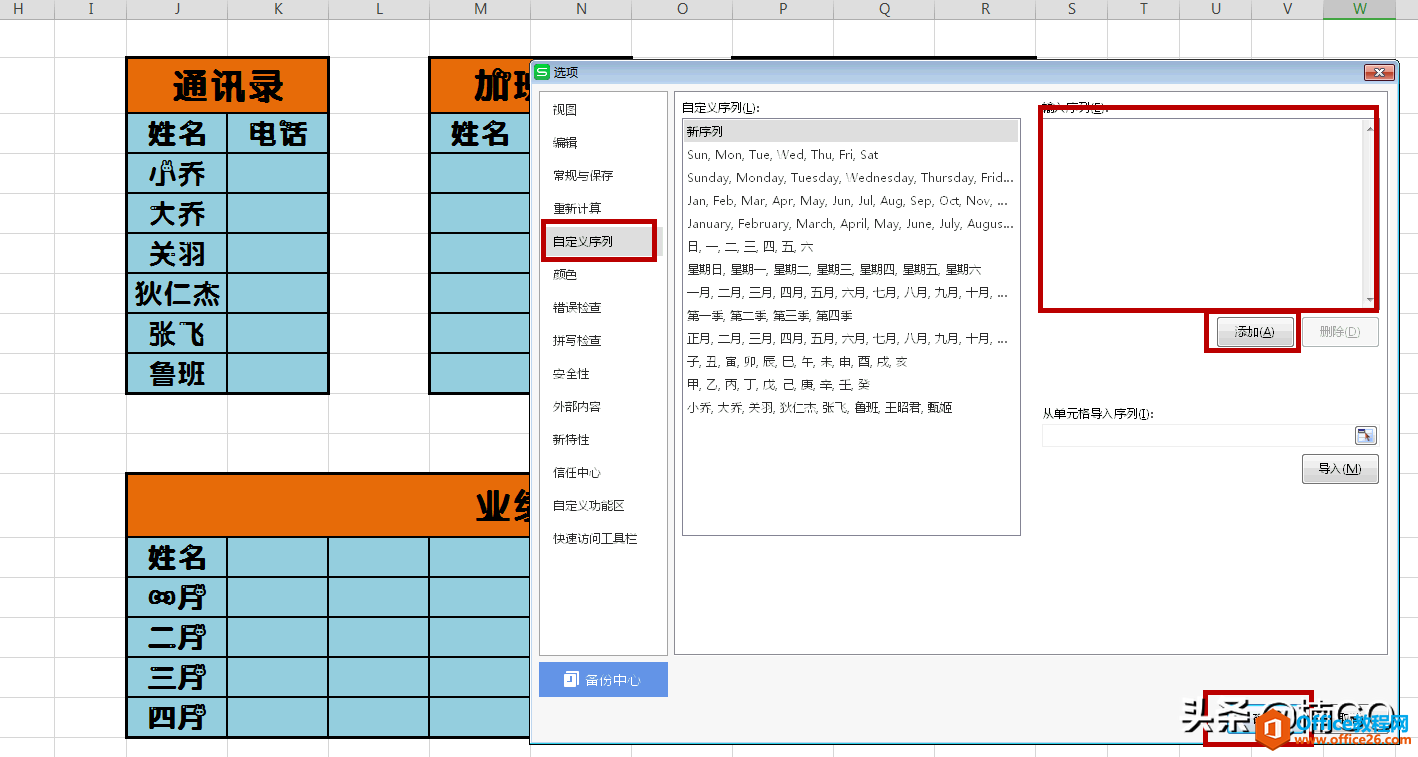
如果我们的表格中有现有名单,也可以直接点击“从单元格导入序列”选项栏,然后再框选表格中的人员名单,接着点击“导入”按钮。
这样,我们就可以快速将名单存入固定序列中了。
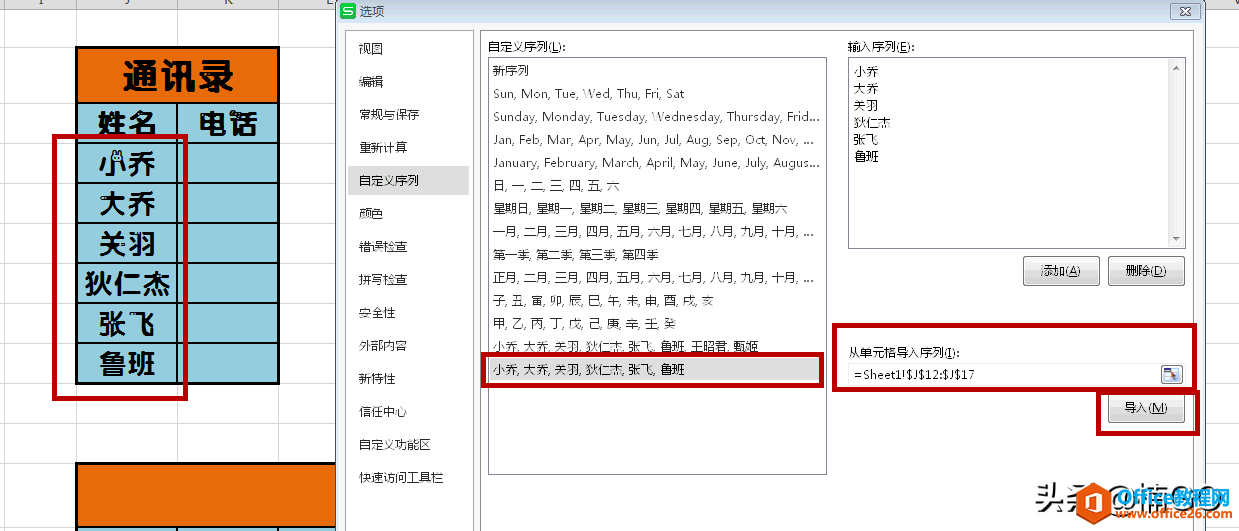
最后,我们只需要在每个表格的姓名列首行,输入被导入“固定序列”名单中的首位人员姓名,然后点击其单元格右下角的小绿点,向下或向右拖拽就可以快速录入剩余人员的名单啦!
怎么样?今天的内容简单吧?对你有没有帮助呢?
欢迎更多想要提高办公效率的朋友点击关注、留言互动,让我们每天都能来分享一个实用又快捷的办公小技巧~
或也可以在评论区留下你的问题,让我们下一期为您解答吧~
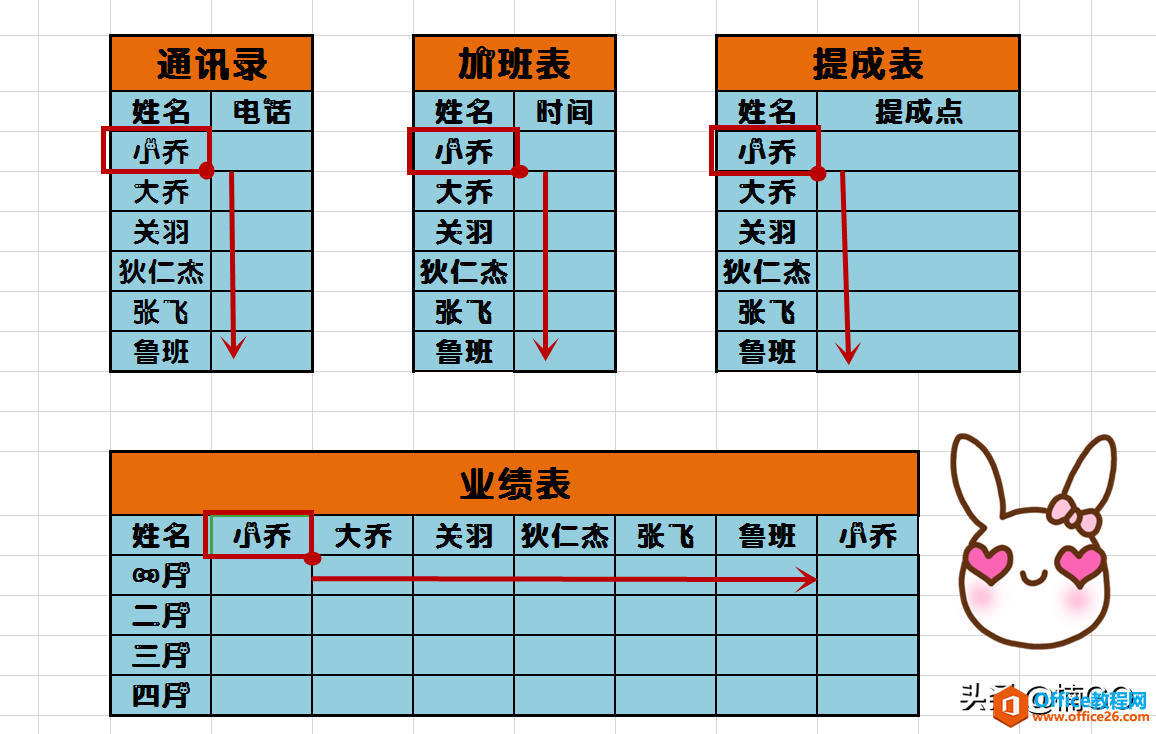
标签: excel秒录部门人员名单
相关文章





